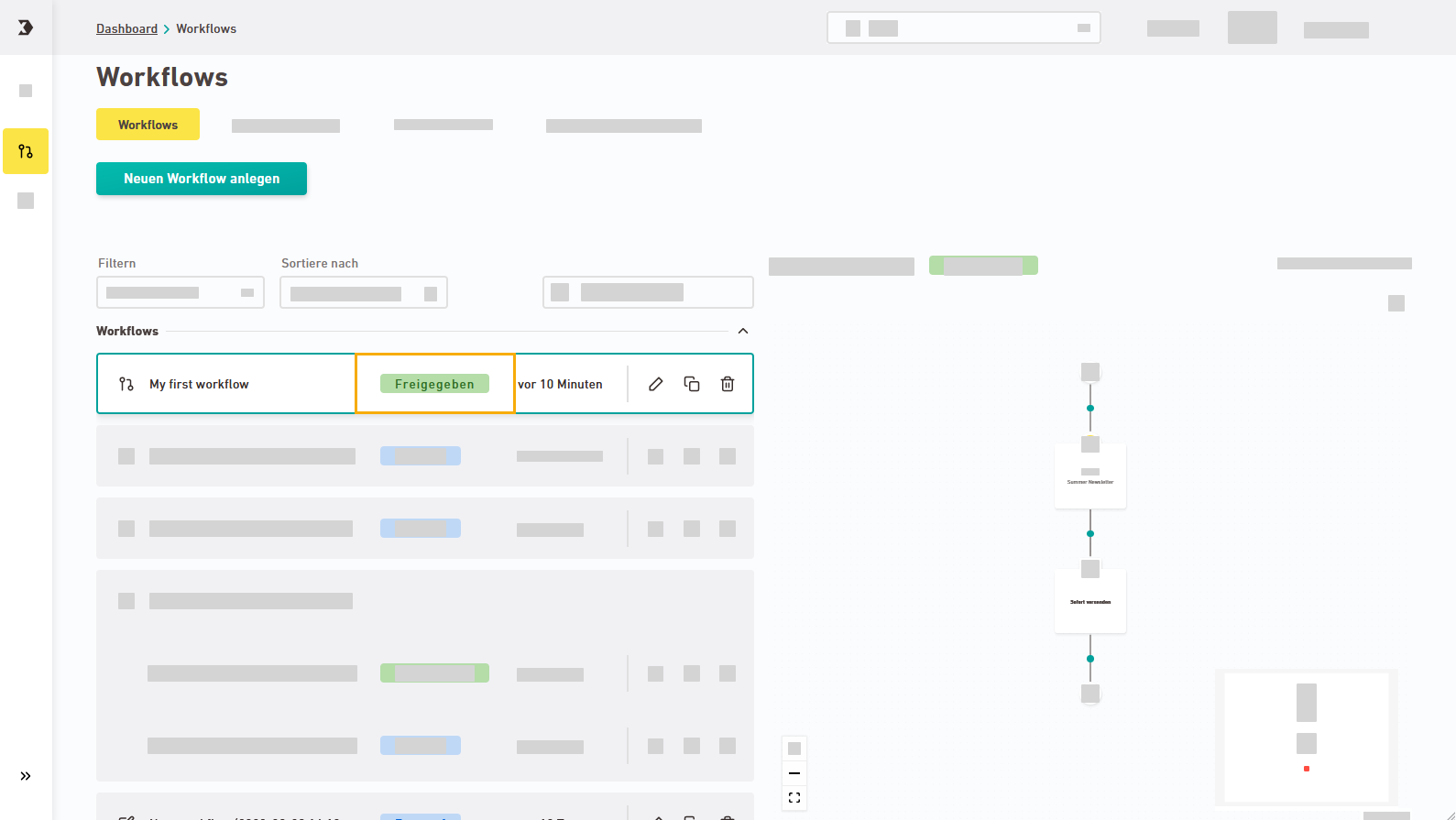Workflow freigeben
Wenn Du einen Workflow neu anlegst, wird er zunächst als Entwurf gespeichert.
Klicke auf , um ihn als fertig bearbeitet zu markieren.
Der Button "Zur Verwendung freigeben" wird erst aktiv, wenn Dein Workflow ohne Fehler ist.
Im Panel Tipps & Fehlerbehebung bekommst Du Hinweise, wie Du Deinen Workflow noch verbessern kannst.
-
Freigeben: Indem Du einen Workflow freigibst, markierst Du ihn als fertig bearbeitet. Wenn Du einen freigegebenen Workflow nachträglich bearbeitest, wird eine separate Entwurfsfassung erstellt (siehe unten).
-
Aktivieren: Sobald Du Deinen Workflow aktivierst, ist er live und wird abgearbeitet. D.h. alle Mailings, die Du in Deinem Workflow hinterlegt hast, werden nach Prüfung der zeitlichen Vorgaben und Filter versendet.
Freigegeben ist freigegeben: Sobald Du Deinen Workflow freigegeben hast, kannst Du die freigegebene Fassung nicht mehr bearbeiten oder die Freigabe zurückziehen. Du kannst den freigegebenen Workflow aber löschen. Oder überschreiben, indem Du eine neue Entwurfsfassung erstellst, und diese wiederum freigibst.
Workflow aktivieren
Sobald Du Deinen Workflow freigegeben hast, kannst Du ihn aktivieren. Wenn Du Deinen Workflow aktivierst, ist er live und die Mailings werden versendet.
Klicke auf "Workflow inaktiv", um Deinen Workflow zu aktivieren und die Mailings darin zu versenden.
Aktive Workflows kannst Du im Tab Aktive Workflows einsehen.
Freigegebenen Workflow bearbeiten
Wenn Du in einem freigegeben Workflow nachträglich auf klickst, wird ein neuer Workflow-Entwurf angelegt. Der freigegebene Workflow bleibt unverändert.
Workflow-Übersicht
-
Freigegebene Workflows sind in der Workflow-Übersicht als "Freigegeben" markiert.
| Workflow-Entwurf | Freigegebener Workflow |
|---|---|
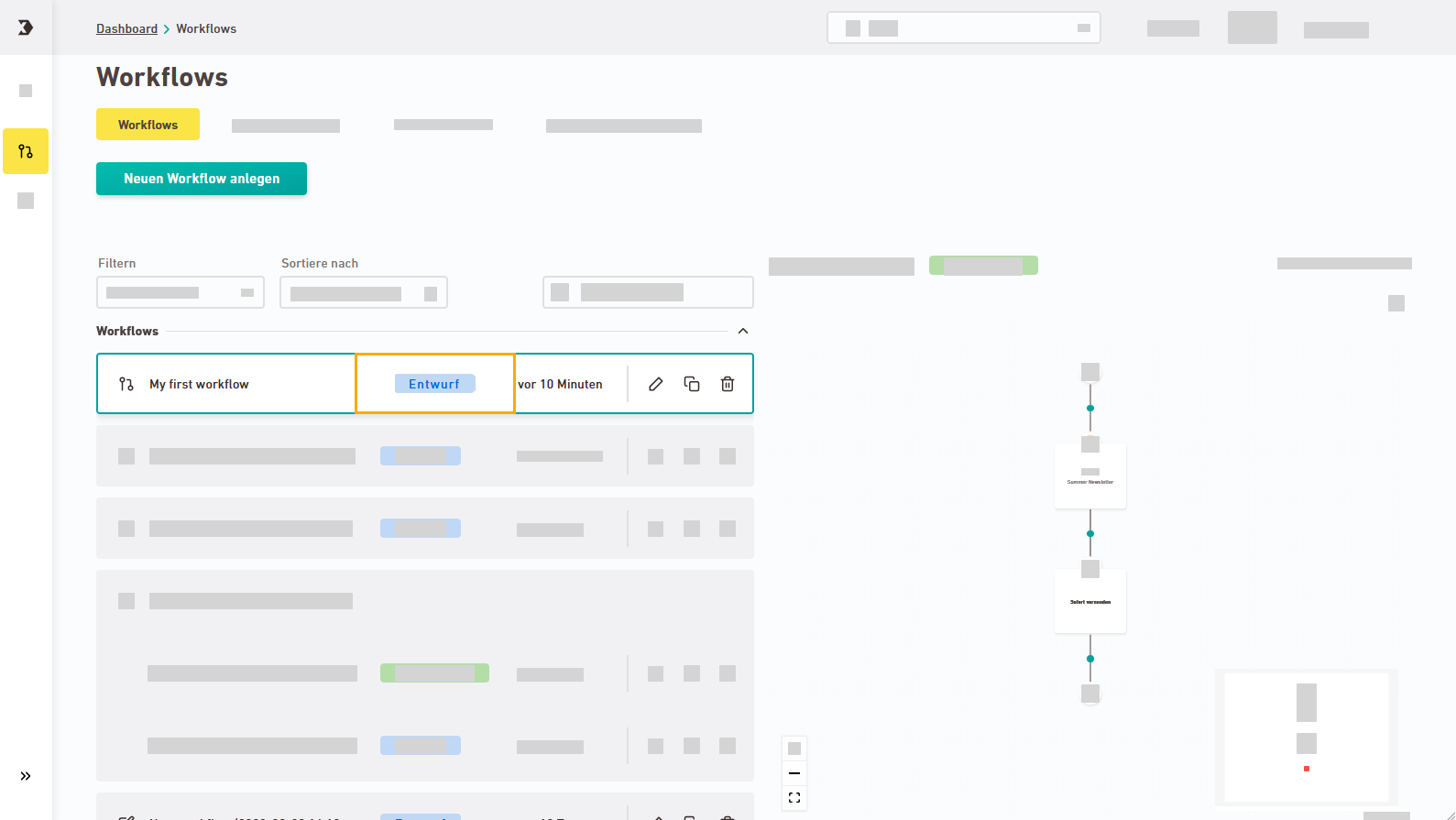
|
Einzelner Workflow
-
Freigegebene Workflows öffnen sich automatisch in einer Vorschau-Ansicht. Du hast keine Möglichkeit, Knoten einzufügen oder andere Bearbeitungsmöglichkeiten.
-
Der Button oben rechts lautet statt
| Workflow-Entwurf | Freigegebener Workflow |
|---|---|
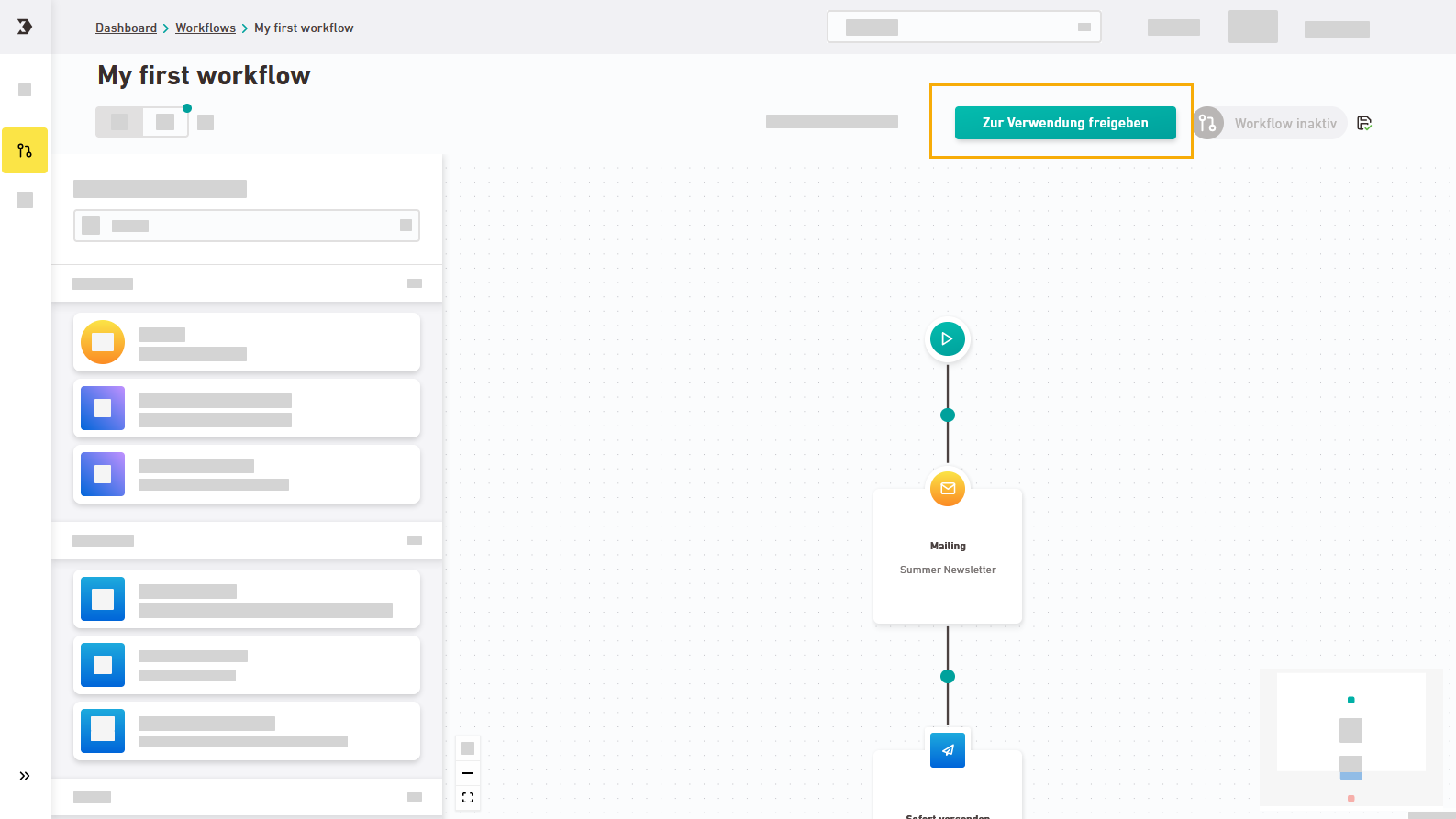
|
Nächster Schritt
- Speicher Deinen Workflow als Vorlage
- Sie Dir die Reporting-Daten für Deinen abgeschlossenen Workflow an
Nicht gefunden, was Du gesucht hast?
-
Gib uns Feedback.